Herhangi Bir ASPX Dosyası Nasıl Açılır (ASPX'i PDF'ye Dönüştür)
Çeşitli / / November 28, 2021
Herhangi Bir ASPX Dosyası Nasıl Açılır (ASPX'i PDF'ye Dönüştür): Bilgisayarlar, telefonlar vb. harika bir depolama kaynağıdır ve kullanımlarına göre farklı biçimlerde olan çok sayıda veri ve dosya depolarlar. Örneğin, belge oluşturmak için .docx dosya biçimi kullanılır, herhangi bir değişiklik yapamayacağınız salt okunur belgeler için .pdf dosya biçimi kullanılır, vb. Ayrıca tablo halinde verileriniz varsa bu tür veri dosyaları .csv formatında, varsa sıkıştırılmış dosya .zip formatında olacaktır, son olarak .net dilinde geliştirilen herhangi bir dosya ASPX'tedir. biçim vb. Bu dosyaların bir kısmı kolayca açılabilir, bir kısmının ise erişim için başka bir formata dönüştürülmesi gerekir ve ASPX formatındaki dosya da bunlardan biridir. ASPX formatındaki dosyalar doğrudan Windows'ta açılamaz ve öncelikle PDF formatına dönüştürülmesi gerekir.
ASPX dosyası: ASPX bir uzantısı olarak duruyor Aktif Sunucu Sayfaları. Bu ilk olarak Microsoft şirketi tarafından geliştirilmiş ve tanıtılmıştır. ASPX dosya uzantısına sahip bir dosya, aşağıdakiler için tasarlanmış aktif bir sunucu sayfası genişletilmiş dosyasıdır.
Microsoft'un ASP.NET çerçevesi. Microsoft'un web sitesi ve diğer bazı web siteleri, .html ve .php gibi diğer uzantılar yerine bir ASPX dosya uzantısına sahiptir. ASPX dosyaları bir web sunucusu tarafından oluşturulur ve bir web sayfasının nasıl açılması ve görüntülenmesi gerektiğini bir tarayıcıya iletmeye yardımcı olan komut dosyaları ve kaynak kodları içerir.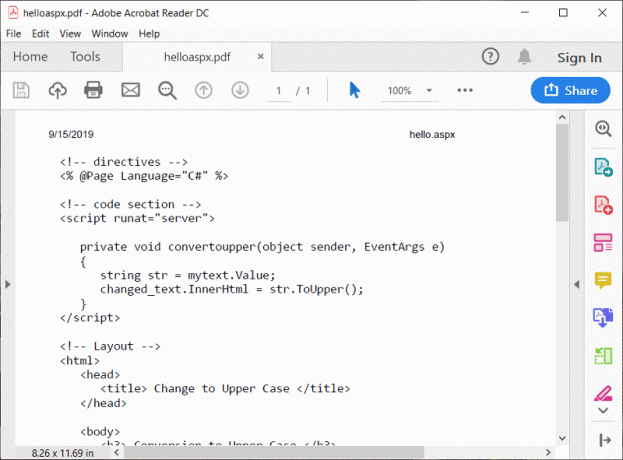
Windows ASPX uzantısını desteklemez ve bu nedenle .aspx uzantılı dosyayı açmak istiyorsanız bunu yapamazsınız. Bu dosyayı açmanın tek yolu, önce onu Windows tarafından desteklenen başka bir uzantıya dönüştürmektir. Genellikle, ASPX uzantı dosyaları dönüştürülür. PDF .aspx uzantılı dosya PDF formatında kolayca okunabildiğinden formatlayın.
İçindekiler
- Windows 10'da Herhangi Bir ASPX Dosyası Nasıl Açılır
- Yöntem 1: Dosyayı ASPX dosyasını yeniden adlandırın
- Yöntem 2: Dosyayı PDF dosyasına dönüştürün
Windows 10'da Herhangi Bir ASPX Dosyası Nasıl Açılır
.ASPX dosyasını açmanın birçok yolu vardır ve bunlardan bazıları aşağıda verilmiştir:
Yöntem 1: Dosyayı ASPX dosyasını yeniden adlandırın
.aspx dosya uzantısını açmaya çalışırsanız, ancak Windows'un bu dosya uzantısını açamayacağını öğrenirseniz, basit bir hile bu tür dosyaları açmanıza izin verebilir. Dosyanın uzantısını .aspx'ten .pdf'ye yeniden adlandırın ve işte! Artık dosya, PDF dosya formatı Windows tarafından desteklendiğinden, herhangi bir sorun olmadan PDF okuyucuda açılacaktır.
Dosyayı .aspx uzantısından .pdf olarak yeniden adlandırmak için aşağıdaki adımları izleyin:
1.Herhangi bir dosyayı yeniden adlandırmak için öncelikle bilgisayar ayarlarınızın herhangi bir dosyanın uzantısını görebilecek şekilde ayarlandığından emin olun. Yani, bunun için aşağıdaki adımları izleyin:
a. düğmesine basarak Çalıştır iletişim kutusunu açın. Windows tuşu + R.

B. Çalıştır kutusuna aşağıdaki komutu yazın.
Kontrol klasörleri

C. Tamam'a tıklayın veya klavyenizdeki enter düğmesine basın. Aşağıdaki iletişim kutusu görünecektir.

NS. Şuna geç Sekmeyi Görüntüle.
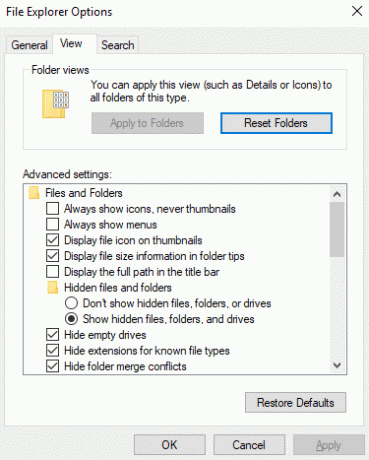
e.işaretini kaldır karşılık gelen kutu Bilinen dosya türleri için uzantıları gizle.

F. Tıklamak Uygulamak düğmesine ve ardından Tamam düğmesine tıklayın.
2. Artık tüm dosyaların uzantılarını görebildiğiniz için, sağ tık senin üzerinde .aspx uzantılı dosya.

3.Seçin Yeniden isimlendirmek sağ tıklama bağlam menüsünden.
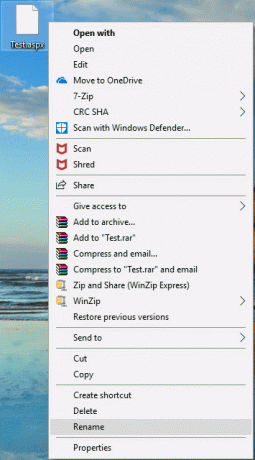
4.Şimdi uzantıyı .aspx'ten .pdf'ye değiştirin
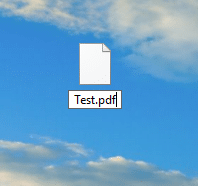
5.Dosyanın uzantısını değiştirerek kullanılamaz hale gelebileceğine dair bir uyarı alacaksınız. Evet'e tıklayın.
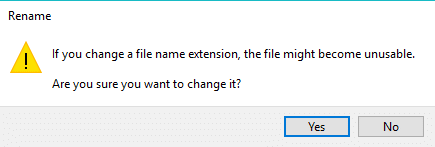
6.Dosya uzantınız .pdf olarak değişecek
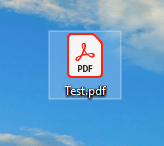
Şimdi dosya, Windows tarafından desteklenen PDF formatında açılıyor, bu yüzden devam edin ve açın. Dosyanın bilgilerini herhangi bir sorun olmadan okuyun veya görün.
Bazen, yukarıdaki yöntem işe yaramaz çünkü dosyayı yeniden adlandırmak dosyanın içeriğini bozabilir. Bu durumda, aşağıda tartıştığımız alternatif yöntemleri aramanız gerekir.
Yöntem 2: Dosyayı PDF dosyasına dönüştürün
ASPX, İnternet medya türü bir belge olduğundan, aşağıdaki gibi modern tarayıcıların yardımıyla Google Chrome, Firefox, vesaire. ASPX dosyasını bilgisayarlarınızda görüntüleyebilir ve açabilirsiniz. PDF dosyası.
Dosyayı görüntülemek üzere web tarayıcısını kullanmak için aşağıdaki adımları uygulamanız gerekir:
1.Sağ tık dosyada var .aspx uzantı.
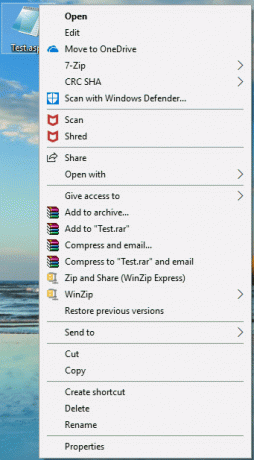
2. Menü çubuğu göründüğünde, üzerine tıklayın. Bununla aç.
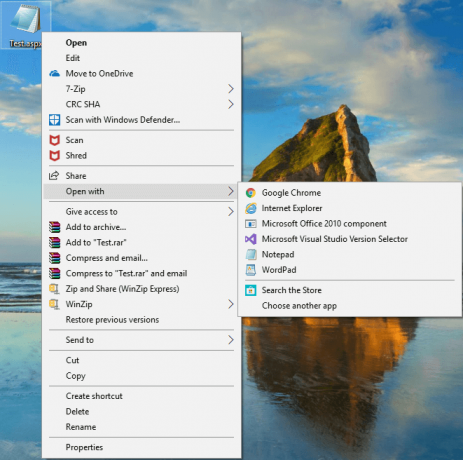
3. Bağlam menüsüyle aç öğesini seçin Google Chrome.
Not: Google Chrome görünmüyorsa, üzerine tıklayın. "Başka bir uygulama seçin" ve Program dosyası altına göz atın, ardından Google Chrome klasörünü seçin ve son olarak Google Chrome uygulaması.
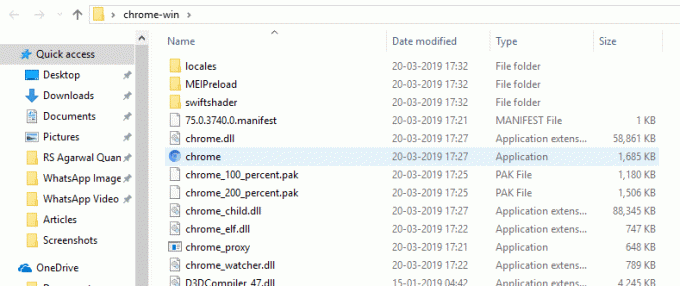
4. tıklayın Google Chrome ve artık dosyanız tarayıcıda yerel olarak kolayca açılabilir.
Not: Microsoft Edge, Firefox vb. gibi başka bir tarayıcı da seçebilirsiniz.
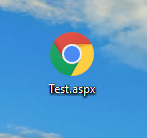
Artık aspx dosyanızı Windows 10 tarafından desteklenen herhangi bir Web tarayıcısında görüntüleyebilirsiniz. Ancak aspx dosyasını bilgisayarınızda görmek istiyorsanız önce onu pdf formatına çevirdikten sonra aspx dosyasının içeriğini kolayca görüntüleyebilirsiniz.
aspx dosyasını pdf'ye dönüştürmek için aşağıdaki adımları izleyin:
1. Chrome tarayıcıda aspx dosyasını açın ve ardından Ctrl + P tuşu Sayfayı yazdır açılır penceresini açmak için

2. Şimdi Hedef açılır menüsünden “PDF olarak kaydet“.

3. seçtikten sonra PDF olarak kaydet seçeneği, tıklayın Kaydet düğmesi mavi renkle işaretlenmiş aspx dosyasını bir pdf dosyasına dönüştürün.
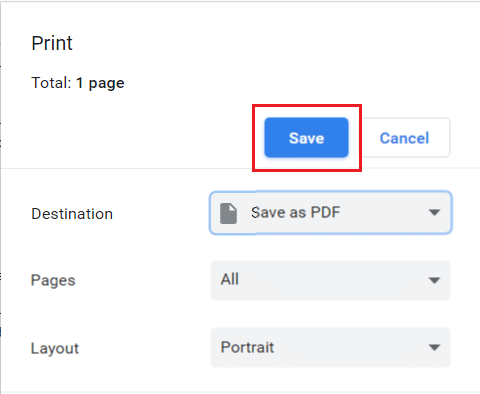
Yukarıdaki adımları tamamladıktan sonra, aspx dosyanız pdf dosyasına dönüşecek PC'nizde açabilir ve içeriğini kolayca görüntüleyebilirsiniz.

Ayrıca çevrimiçi dönüştürücüleri kullanarak aspx dosyasını pdf dosyasına dönüştürebilirsiniz. Dosyaları dönüştürmek biraz zaman alabilir ancak indirilebilir bir pdf dosyası alacaksınız. Bu çevrimiçi dönüştürücülerden bazıları şunlardır:
- Web2pdfdönüştürme
- UrlToPdf
- Web'den PDF'ye
Bu çevrimiçi dönüştürücüleri kullanarak aspx dosyasını pdf'ye dönüştürmek için aspx dosyanızı yüklemeniz ve üzerine tıklamanız yeterlidir. PDF düğmesine dönüştür. Dosya boyutuna bağlı olarak dosyanız PDF'ye dönüştürülecek ve bir indirme düğmesi göreceksiniz. Üzerine tıklayın ve artık Windows 10'da kolayca açabileceğiniz PDF dosyanız indirilecektir.
Tavsiye edilen:
- Ofislerde, Okullarda veya Kolejlerde Engellendiğinde YouTube Engeli Kaldırılsın mı?
- Windows 10'da Tüm Önbelleği Hızlıca Temizleyin [En İyi Kılavuz]
- Google Play Store'u Güncellemenin 3 Yolu [Güncellemeye Zorla]
- Sabit Disk RPM'sini Kontrol Etmenin 3 Yolu
Yani, yukarıdaki yöntemleri takip ederek yapabilirsiniz. ASPX'i PDF'ye dönüştürerek herhangi bir ASPX dosyasını kolayca açın. Ancak bu eğitimle ilgili hala herhangi bir sorunuz varsa, bunları aşağıdaki yorum bölümünde sormaktan çekinmeyin.



